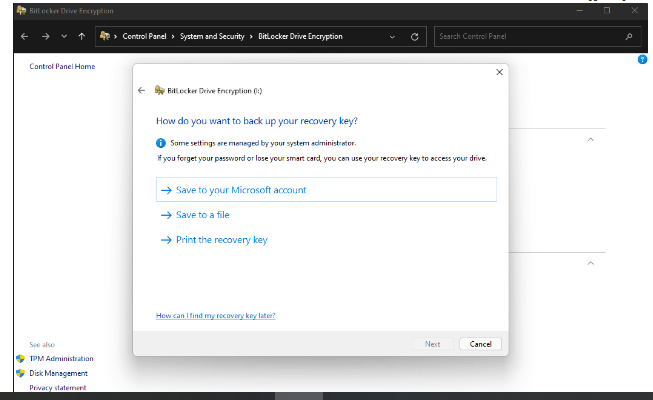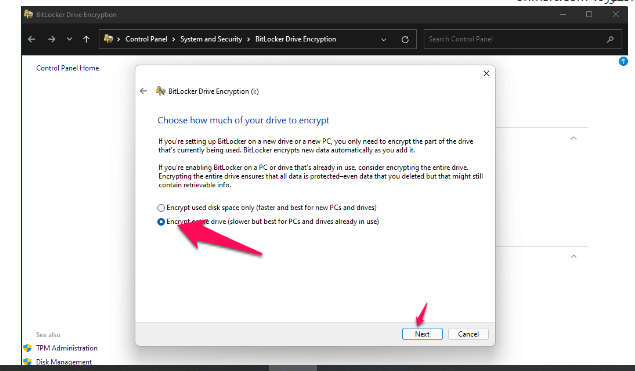ವಿಂಡೋಸ್ 11 ನಲ್ಲಿ ಹಾರ್ಡ್ ಡ್ರೈವ್ ಅನ್ನು ತ್ವರಿತವಾಗಿ ಎನ್ಕ್ರಿಪ್ಟ್ ಮಾಡುವುದು ಹೇಗೆ
ವಿಂಡೋಸ್ 11 ನಲ್ಲಿ ಹಾರ್ಡ್ ಡ್ರೈವ್ಗಳನ್ನು ಎನ್ಕ್ರಿಪ್ಟ್ ಮಾಡುವುದು ಸರಳ ಮತ್ತು ವೇಗವಾಗಿದೆ ಮತ್ತು ಅದನ್ನು ಹೇಗೆ ಮಾಡುವುದು ಎಂಬುದು ಇಲ್ಲಿದೆ.
1. ಹುಡುಕಾಟ ಮೆನುವಿನಿಂದ, ಬಿಟ್ಲಾಕರ್ ಆಡಳಿತವನ್ನು ಪತ್ತೆ ಮಾಡಿ ಮತ್ತು ಅದನ್ನು ಆನ್ ಮಾಡಿ.
2. ನಿಯಂತ್ರಣ ಫಲಕಕ್ಕೆ ಹೋಗಿ > ಬಿಟ್ಲಾಕರ್ ಅನ್ನು ನಿರ್ವಹಿಸಿ.
3. ನೀವು ಎನ್ಕ್ರಿಪ್ಟ್ ಮಾಡಲು ಬಯಸುವ ಡಿಸ್ಕ್ ಅನ್ನು ಆಯ್ಕೆ ಮಾಡಿದ ನಂತರ ಬಿಟ್ಲಾಕರ್ ಅನ್ನು ಆನ್ ಮಾಡಿ ಕ್ಲಿಕ್ ಮಾಡಿ.
4. ನೀವು ಡ್ರೈವ್ ಅನ್ನು ಹೇಗೆ ಲಾಕ್ ಮಾಡಲು ಅಥವಾ ಅನ್ಲಾಕ್ ಮಾಡಲು ಬಯಸುತ್ತೀರಿ ಎಂಬುದನ್ನು ಆರಿಸಿ.
5. ಮರುಪ್ರಾಪ್ತಿ ಕೀಯನ್ನು ಉಳಿಸಲು ಸ್ಥಳವನ್ನು ಆಯ್ಕೆಮಾಡಿ (ಮೈಕ್ರೋಸಾಫ್ಟ್ ಖಾತೆ, ಫೈಲ್ಗೆ ಉಳಿಸಿ, ಇತ್ಯಾದಿ.)
ಡೇಟಾ ಎನ್ಕ್ರಿಪ್ಶನ್ಗೆ ಬಂದಾಗ, ಪಾಸ್ವರ್ಡ್ ಅನ್ನು ಬಳಸುವುದು ಯಾವಾಗಲೂ ಸಾಕಾಗುವುದಿಲ್ಲ; ನಿಮ್ಮ ಡೇಟಾವನ್ನು ಪ್ರವೇಶಿಸಲು ಹ್ಯಾಕರ್ಗಳು ಯಾವಾಗಲೂ ಒಂದು ಮಾರ್ಗವನ್ನು ಕಂಡುಕೊಳ್ಳುತ್ತಾರೆ. ಸಾಕಷ್ಟು ಡೇಟಾ ಸುರಕ್ಷತೆಯನ್ನು ನಿರ್ವಹಿಸುವುದು ಕಷ್ಟಕರವಾದ ಕೆಲಸದಂತೆ ಕಾಣಿಸಬಹುದು.
ಪ್ರಾಥಮಿಕ ಅಥವಾ ಬ್ಯಾಕಪ್ ಹಾರ್ಡ್ ಡಿಸ್ಕ್ಗಳಲ್ಲಿ ನಿಮ್ಮ ಡೇಟಾವನ್ನು ರಕ್ಷಿಸಲು ಬಿಟ್ಲಾಕರ್ ಅನ್ನು ಬಳಸಬಹುದು ಎಂಬುದು ಒಳ್ಳೆಯ ಸುದ್ದಿ. ಆಂತರಿಕ ಮತ್ತು ಬಾಹ್ಯ ಹಾರ್ಡ್ ಡಿಸ್ಕ್ಗಳಲ್ಲಿನ ಡೇಟಾವನ್ನು ಬಿಟ್ಲಾಕರ್ನೊಂದಿಗೆ ರಕ್ಷಿಸಬಹುದು.
Windows 11 ಪ್ರಾರಂಭವಾದ ನಂತರವೇ ಅಲ್ಲ, ನಿಮ್ಮ ಕಂಪ್ಯೂಟರ್ನ ಆರಂಭಿಕ ಪ್ರಕ್ರಿಯೆಯಲ್ಲಿ ಭದ್ರತಾ ಅಪಾಯಗಳಿವೆಯೇ ಎಂದು ಬಿಟ್ಲಾಕರ್ ನಿರ್ಧರಿಸಬಹುದು.
ನಿಮ್ಮ ಡೇಟಾವನ್ನು ಎನ್ಕ್ರಿಪ್ಟ್ ಮಾಡಿ
ನೀವು ಮಾಡಬೇಕಾದುದು ಇದನ್ನೇ.
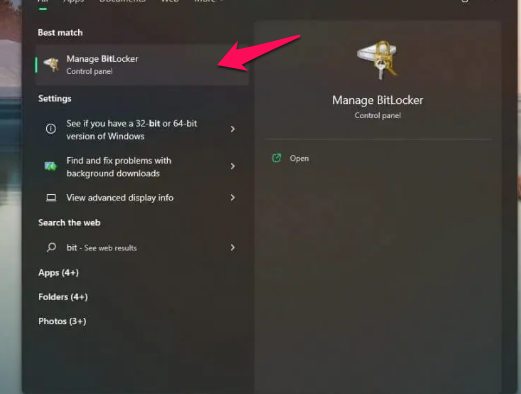
ವಿಂಡೋಸ್ 11 ನಲ್ಲಿ ಹಾರ್ಡ್ ಡ್ರೈವ್ ಅನ್ನು ತ್ವರಿತವಾಗಿ ಎನ್ಕ್ರಿಪ್ಟ್ ಮಾಡುವುದು ಹೇಗೆ
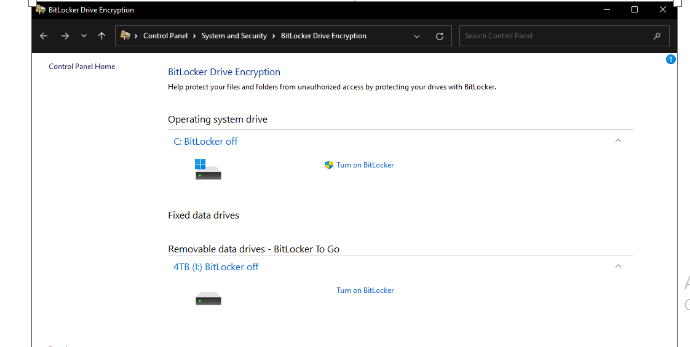

1. ತೆರೆಯಿರಿ ಬಿಟ್ಲಾಕರ್ ನಿರ್ವಹಣೆ (ನಿಯಂತ್ರಣ ಫಲಕದ ಮೂಲಕ)
2. ಇಲ್ಲಿಂದ ನೀವು ಡ್ರೈವ್ ಅನ್ನು ಆಯ್ಕೆ ಮಾಡಿ ಮತ್ತು ಕ್ಲಿಕ್ ಮಾಡಬೇಕು ಅದನ್ನು ರಕ್ಷಿಸಲು BitLocker ಅನ್ನು ಆನ್ ಮಾಡಿ
3. ಡಿಸ್ಕ್ ಅನ್ನು ಲಾಕ್ ಮಾಡಲು ಮತ್ತು ಅನ್ಲಾಕ್ ಮಾಡಲು ನೀವು ಪಾಸ್ವರ್ಡ್ ಅಥವಾ ಸ್ಮಾರ್ಟ್ ಕಾರ್ಡ್ ಅನ್ನು ಬಳಸಲು ಬಯಸುತ್ತೀರಾ ಎಂಬುದನ್ನು ಆರಿಸಿ.
4. ನಿಮ್ಮ ಪಾಸ್ವರ್ಡ್ ಅನ್ನು ನೀವು ಮರೆತರೆ ನಿಮ್ಮ ಮರುಪ್ರಾಪ್ತಿ ಕೀಲಿಯನ್ನು ಸಂಗ್ರಹಿಸಲು ಸ್ಥಳವನ್ನು ಆಯ್ಕೆಮಾಡಿ. ನೀವು ಮರುಪ್ರಾಪ್ತಿ ಕೀಲಿಯನ್ನು ನಿಮ್ಮ Microsoft ಖಾತೆಗೆ ಉಳಿಸಬಹುದು, ಅದನ್ನು ಫೈಲ್ಗೆ ಉಳಿಸಬಹುದು ಅಥವಾ ಮುದ್ರಿಸಬಹುದು.
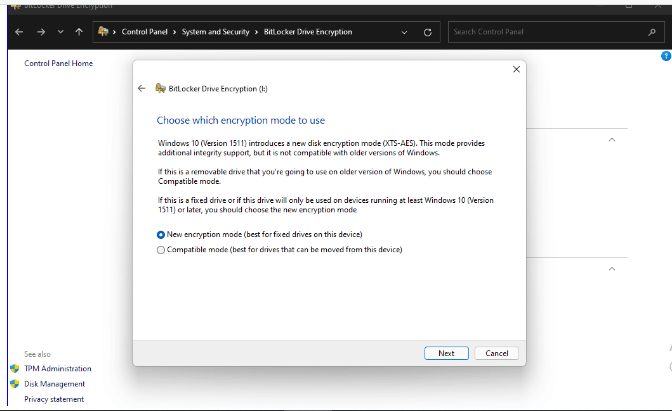
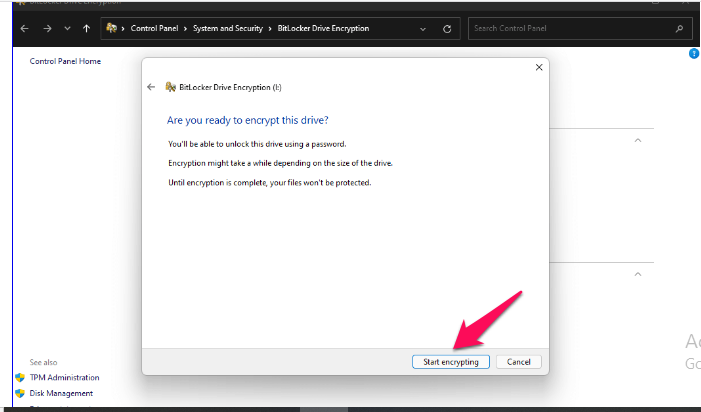
5. ಮುಂದೆ, ನೀವು ಸಂಪೂರ್ಣ ಡಿಸ್ಕ್ ಅನ್ನು ರಕ್ಷಿಸಲು ಬಯಸುತ್ತೀರಾ ಅಥವಾ ಬಳಸಿದ ಜಾಗವನ್ನು ಮಾತ್ರ ಆಯ್ಕೆ ಮಾಡಿ. ಎನ್ಕ್ರಿಪ್ಟ್ ಮಾಡಿದ ನಂತರ ಡಿಸ್ಕ್ ಎಷ್ಟು ಬೇಗನೆ ಕಾರ್ಯನಿರ್ವಹಿಸುತ್ತದೆ ಎಂಬುದರ ಮೇಲೆ ಇದು ಪರಿಣಾಮ ಬೀರುತ್ತದೆ.
6. ಈಗ, ನೀವು ಬಳಸಲು ಬಯಸುವ ಎನ್ಕ್ರಿಪ್ಶನ್ ಮೋಡ್ ಅನ್ನು ನೀವು ಆರಿಸಬೇಕಾಗುತ್ತದೆ.
7. ಮುಗಿದಿದೆ, ಕ್ಲಿಕ್ ಮಾಡಿ ಕೋಡಿಂಗ್ ಪ್ರಾರಂಭಿಸಿ . ಕೋಡಿಂಗ್ನೊಂದಿಗೆ ಪ್ರಾರಂಭಿಸಲು.
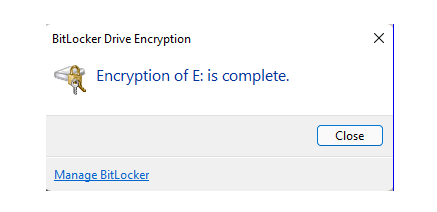
ವಿಂಡೋಸ್ 11 ನಲ್ಲಿ ಹಾರ್ಡ್ ಡ್ರೈವ್ ಅನ್ನು ತ್ವರಿತವಾಗಿ ಎನ್ಕ್ರಿಪ್ಟ್ ಮಾಡುವುದು ಹೇಗೆ
ವಿಂಡೋಸ್ ಈಗ ನಿಮ್ಮ ಹಾರ್ಡ್ ಡ್ರೈವ್ ಅನ್ನು ಎನ್ಕ್ರಿಪ್ಟ್ ಮಾಡುತ್ತದೆ. ಪಾಸ್ವರ್ಡ್ ಹೊಂದಿರುವವರು ಮಾತ್ರ ಅದರ ನಂತರ ಡಿಸ್ಕ್ ಅನ್ನು ಪ್ರವೇಶಿಸಲು ಸಾಧ್ಯವಾಗುತ್ತದೆ.
ನೀವು ವಿಂಡೋಸ್ 11 ಸಾಧನಕ್ಕೆ ಡ್ರೈವ್ ಅನ್ನು ಸಂಪರ್ಕಿಸಿದಾಗ, ಸಾಧನವನ್ನು ಅನ್ಲಾಕ್ ಮಾಡುವ ಮೊದಲು ವಿಂಡೋಸ್ ಪಾಸ್ವರ್ಡ್ಗಾಗಿ ನಿಮ್ಮನ್ನು ಕೇಳುತ್ತದೆ. ಈ ಕಾರ್ಯವು ವಿಂಡೋಸ್ 11 ಗೆ ಸೀಮಿತವಾಗಿಲ್ಲ; ವಿಂಡೋಸ್ XP ಮತ್ತು ಹಿಂದಿನ ಕಂಪ್ಯೂಟರ್ಗಳಿಗೆ ಪಾಸ್ವರ್ಡ್ ಇನ್ನೂ ಅಗತ್ಯವಿದೆ.
ಡೇಟಾ ಎನ್ಕ್ರಿಪ್ಶನ್, ಸಹಜವಾಗಿ, ನಿಮ್ಮ ಡಿಸ್ಕ್ ಅನ್ನು ನೀವು ಪ್ರವೇಶಿಸುವ ಮತ್ತು ಮಾಹಿತಿಯನ್ನು ವರ್ಗಾಯಿಸುವ ವೇಗವನ್ನು ಕಡಿಮೆ ಮಾಡುತ್ತದೆ.
ಮತ್ತೊಂದೆಡೆ, ನಿಮ್ಮ ಸೂಕ್ಷ್ಮ ಡೇಟಾವು ತಪ್ಪು ಕೈಗೆ ಬೀಳುವುದಿಲ್ಲ ಎಂದು ತಿಳಿದುಕೊಳ್ಳುವುದರಿಂದ ನೀವು ಪಡೆಯುವ ಮಾನಸಿಕ ಭಾಗವು ಅಪಾಯಕ್ಕೆ ಯೋಗ್ಯವಾಗಿರುತ್ತದೆ.
ನೀವು BitLocker ಕುರಿತು ಇನ್ನಷ್ಟು ತಿಳಿದುಕೊಳ್ಳಲು ಬಯಸಿದರೆ, ಇಲ್ಲಿಗೆ ಹೋಗಿ ಬಿಟ್ಲಾಕರ್ ದಸ್ತಾವೇಜನ್ನು ಒಟ್ಟಾರೆಯಾಗಿ ಮೈಕ್ರೋಸಾಫ್ಟ್ , ಇದು ವಿವಿಧ ದೃಢೀಕರಣ ಡ್ರೈವ್ಗಳು ಮತ್ತು ಸಿಸ್ಟಮ್ಗಳೊಂದಿಗೆ ಬಿಟ್ಲಾಕರ್ ಅನ್ನು ಹೊಂದಿಸುವ ಕುರಿತು ವಿವರಗಳನ್ನು ಒಳಗೊಂಡಿದೆ.
ನೀವು ಈಗಾಗಲೇ BitLocker ಅನ್ನು ಗುರುತಿಸದೆ ಬಳಸುತ್ತಿರುವ ಸಾಧ್ಯತೆಯಿದೆ. ನೀವು Microsoft ಖಾತೆಯೊಂದಿಗೆ ಸೈನ್ ಇನ್ ಆಗಿದ್ದರೆ, TPM ನೊಂದಿಗೆ ಹೊಸ ವಿಂಡೋಸ್ ಯಂತ್ರಗಳು ಡೀಫಾಲ್ಟ್ ಆಗಿ BitLocker ಅನ್ನು ಸಕ್ರಿಯಗೊಳಿಸುತ್ತವೆ. ದೃಢೀಕರಿಸುವಾಗ, ಎಲ್ಲವೂ ಹಿನ್ನೆಲೆಯಲ್ಲಿ ನಡೆಯುತ್ತದೆ, ಅಲ್ಲಿ ನಿಮ್ಮ Windows ಪಾಸ್ವರ್ಡ್ನೊಂದಿಗೆ ನಿಮ್ಮ ಗುರುತನ್ನು ಪರಿಶೀಲಿಸಲು TPM BitLocker ಗೆ ಅನುಮತಿಸುತ್ತದೆ. ನೀವು ಸೈನ್ ಇನ್ ಮಾಡುವವರೆಗೆ ನಿಮ್ಮ ಫೈಲ್ಗಳನ್ನು ಎನ್ಕ್ರಿಪ್ಟ್ ಮಾಡಲಾಗುತ್ತದೆ.
ನೀವು ಎನ್ಕ್ರಿಪ್ಟ್ ಮಾಡಿದ ಹಾರ್ಡ್ ಡ್ರೈವ್ಗಳನ್ನು ಹೊಂದಿದ್ದೀರಾ? ದಯವಿಟ್ಟು ನಿಮ್ಮ ಆಲೋಚನೆಗಳನ್ನು ಕಾಮೆಂಟ್ಗಳಲ್ಲಿ ಹಂಚಿಕೊಳ್ಳಿ.